- SmartArt convierte listas e ideas en diagramas claros y personalizables.
- El panel de texto controla niveles y contenido que se mapean al gráfico.
- Estilos y colores del tema permiten uniformidad y cambios rápidos.
- PowerPoint y ONLYOFFICE soportan animaciones y buena compatibilidad.
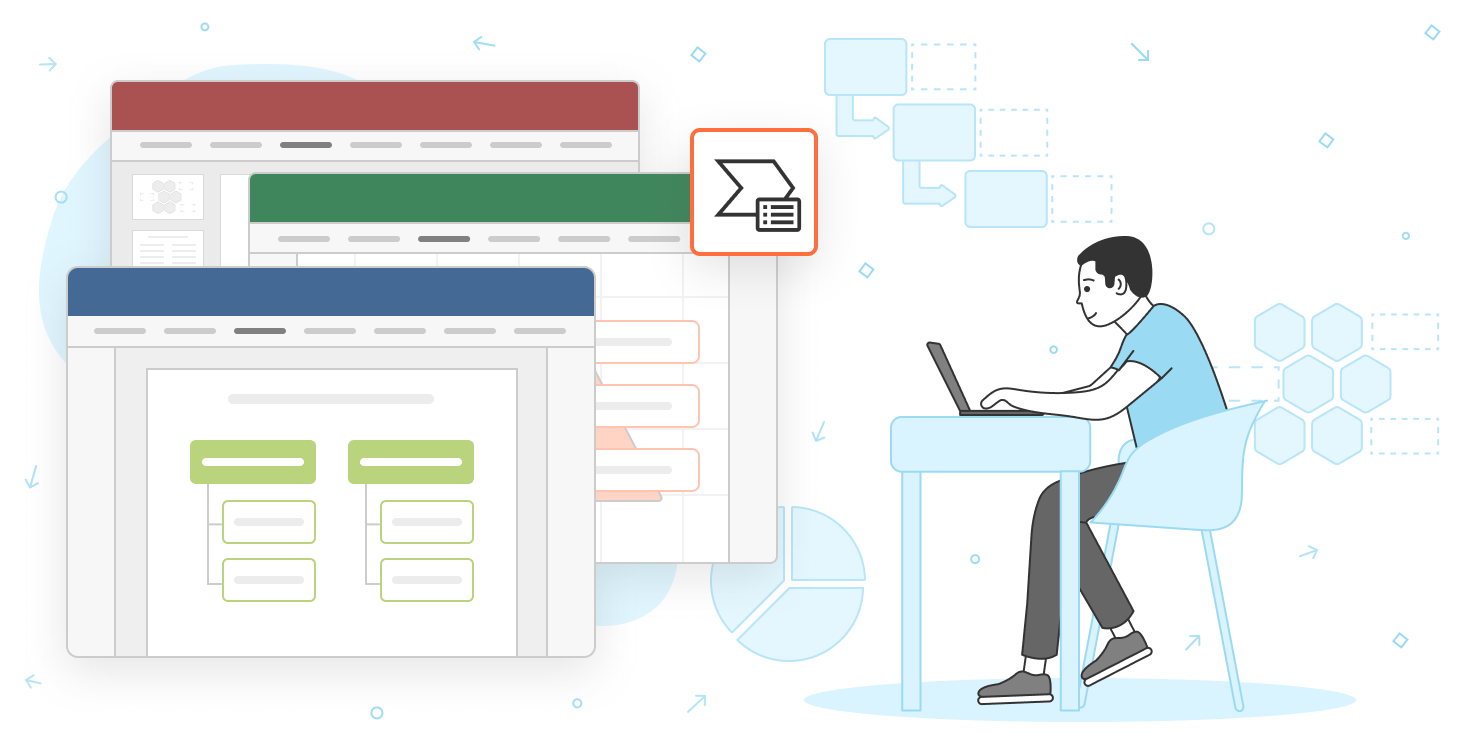
Si alguna vez has querido transformar una lista con viñetas en una ilustración clara y elegante, SmartArt es tu aliado. Este sistema de gráficos convierte ideas y datos en diagramas que se entienden de un vistazo, sin ser diseñador ni perder tiempo con formas sueltas.
Lo mejor es que está integrado en las aplicaciones de Office y también lo soportan suites como ONLYOFFICE. Con unos clics eliges un diseño, insertas tu texto y el gráfico se compone solo. Menos texto plano y más visualización de procesos, jerarquías y relaciones para presentaciones y documentos profesionales.
Qué es SmartArt
Un elemento gráfico SmartArt es una representación visual estructurada de información: listas, pasos, ciclos, relaciones, organigramas, pirámides, matrices o composiciones con imagen y texto. En lugar de escribir párrafos o viñetas, plasmas tu mensaje en formas enlazadas que facilitan la comprensión y la retención.
SmartArt propone diseños predefinidos pensados para cada tipo de contenido. Algunos están especializados (por ejemplo, los organigramas para jerarquías o los diagramas de Venn para relaciones), y otros simplemente elevan el aspecto de las listas con viñetas. En todos los casos puedes personalizar estilos, colores y efectos para adaptarlos a tu marca o tema del documento.
Dónde puedes crear SmartArt
En Microsoft 365/Office, puedes crearlos directamente en Excel, PowerPoint, Word e incluso en mensajes de correo de Outlook. Ve a la pestaña Insertar y pulsa el botón SmartArt (su icono puede variar según el tamaño de pantalla). Otros programas de Office que no permiten su creación sí aceptan pegar el SmartArt como imagen.
Además, ONLYOFFICE Docs permite insertar estos objetos en documentos de texto, hojas de cálculo y presentaciones. Desde la versión 8.2, la suite ha mejorado la generación de la parte visual del SmartArt: ahora se muestra aunque el archivo no incluya o tenga mal configurada su representación visual, aumentando la compatibilidad.
Tipos de SmartArt y para qué sirve cada uno
La clave está en elegir el tipo de diagrama que mejor transmite tu mensaje. Estos son los más habituales y su uso recomendado, con ejemplos para situarte y acertar a la primera:
- Lista: Alternativa visual a las viñetas. Úsala para información no secuencial o listados donde el orden no importa.
- Proceso: Ideal para pasos cronológicos, flujos y líneas de tiempo (p. ej., la hoja de ruta de un proyecto).
- Ciclo: Cuando el proceso se repite. Perfecto para ciclos de vida (p. ej., desarrollo de software o mejora continua).
- Jerarquía: Visualiza estructuras con niveles (p. ej., organigramas o división administrativa de un país).
- Relación: Muestra cómo se conectan conceptos o variables (p. ej., una ecuación o influencias bidireccionales).
- Matriz: Coloca elementos en ejes/áreas (p. ej., la conocida matriz BCG de crecimiento y cuota).
- Pirámide: Representa relaciones proporcionales, con la base como lo más fundamental (p. ej., pirámide de necesidades).
- Imagen: Diseños que priorizan la fotografía o iconos con texto de apoyo, útil para catálogos o equipos.
Ten en cuenta que algunas plantillas de SmartArt pueden aparecer en más de una categoría. Lo importante es su aplicabilidad a tu contenido concreto, no solo la etiqueta de la galería.
Cómo elegir el diseño adecuado
Antes de insertar nada, pregúntate: ¿qué quiero destacar, qué orden tiene la información y cómo debería verla el lector? Esa reflexión te guiará hacia el tipo correcto y, dentro de él, al diseño exacto que encaje mejor.
Prueba varias opciones sin miedo: cambiar de diseño es rápido, y la Vista previa dinámica en la pestaña Diseño te deja pasar el ratón por encima para ver cómo quedaría tu contenido sin aplicar el cambio todavía. Si un diseño no encaja, selecciona otro de otro tipo hasta dar con el más expresivo.
Consejos que marcan la diferencia: para procesos largos, opta por diagramas que aprovechen el ancho; si pretendes comparar categorías, busca diseños equilibrados que den espacio a cada bloque; si priorizas imágenes, ve a la categoría Imagen para evitar maquetaciones forzadas.
Panel de texto: escribe una vez, y que el gráfico se adapte
El panel de texto (normalmente a la izquierda del gráfico) es tu base de operaciones: ahí escribes y el SmartArt se actualiza al momento, añadiendo o quitando formas según haga falta. Es como trabajar con una lista con viñetas que se mapea al diagrama.
Atajos útiles: pulsa Intro para crear una nueva viñeta; usa Tabulador para ascender un nivel de sangría (convertir una viñeta en subnivel) y Mayús+Tab para lo contrario. Este control por niveles te permite modelar jerarquías y subelementos con precisión, y se refleja automáticamente en la estructura del gráfico.
Según el diseño, cada viñeta puede transformarse en una forma independiente o en una viñeta dentro de una forma contenedora. Si ves que las subviñetas aparecen como viñetas internas y prefieres cajas separadas, cambia a un diseño que represente cada subnivel como forma propia.
En diseños con número fijo de formas, puede que parte del contenido no quepa; en ese caso el panel identifica lo no mostrado con una X roja. Esa información sigue estando disponible al cambiar a un diseño con mayor capacidad, pero si te quedas y cierras así, podría no guardarse para proteger tu privacidad.
El formato básico (fuente, tamaño, negrita, cursiva, subrayado) que apliques al texto del panel se hereda en el SmartArt, y cuando una forma necesita reducir tamaño de letra por longitud, el resto se iguala para mantener coherencia visual.
Formato: estilos, colores y efectos
En Herramientas de SmartArt (pestaña Diseño) encontrarás dos galerías clave: Estilos SmartArt y Cambiar colores. Los estilos combinan rellenos, bordes, sombras, trazos, degradados y perspectivas 3D para dar un acabado profesional al conjunto.
La galería de colores aplica paletas derivadas del tema del documento. Explora variantes multicolor, monocromas o de énfasis para marcar ritmo y jerarquías dentro del mismo gráfico. Al pasar el ratón por una miniatura, verás previsualización inmediata antes de confirmar.
Ideas prácticas: en procesos, los esquemas Multicolor ayudan a diferenciar etapas; en ciclos, las opciones de Resaltar refuerzan la idea de movimiento circular gracias a degradados que fluyen hasta la forma central y vuelven al inicio.
Cuida el contexto: si vas a imprimir, evita saturaciones y degradados muy sutiles que en papel se pierden; en pantalla, las combinaciones con el sufijo Transparente pueden funcionar mejor sobre fondos con imagen, aportando un look refinado sin competir con el fondo.
Sugerencia experta: usa los estilos 3D con moderación. Un 3D con perspectiva puede quedar fantástico en la primera diapositiva, pero abusar de biseles o escenas 3D distrae del mensaje. Menos es más, especialmente en gráficos densos.
¿Te equivocas? No pasa nada. Casi todo es personalizable (también desde la pestaña Formato): puedes mover formas, ajustar tamaños, cambiar rellenos y líneas por forma, o aplicar estilos de forma individuales. Si quieres volver a cero, usa Restablecer gráfico (pestaña Diseño) para quitar todos los cambios y recuperar el aspecto por defecto del tema.
Animaciones en PowerPoint
PowerPoint permite animar el SmartArt completo o sus formas individuales. Es útil para presentar paso a paso: por ejemplo, que cada etapa de un proceso aparezca secuencialmente, o que una forma entre con un desvanecido suave o deslizándose desde un lado.
La disponibilidad de animaciones depende del diseño, pero siempre puedes elegir si el efecto se aplica a todo el gráfico a la vez o por elementos. Esto ayuda a controlar la atención del público y evita que el contenido salga de golpe y abrumar.
Operaciones comunes con formas (añadir, quitar, reordenar)
Además del panel de texto, puedes insertar y reubicar formas desde el propio gráfico. En PowerPoint y Word, el flujo típico para ampliar un SmartArt es muy directo y sin pérdida de formato:
- Haz clic en el SmartArt que quieras cambiar y selecciona la forma más próxima al lugar donde añadirás la nueva.
- Ve a Herramientas de SmartArt > pestaña Diseño > grupo Crear gráfico y abre el menú de Agregar forma.
- Elige una opción según el caso:
- Agregar forma detrás: inserta una forma al mismo nivel después de la seleccionada.
- Agregar forma delante: inserta una forma al mismo nivel antes de la seleccionada.
En organigramas y jerarquías hay opciones extra muy valiosas. Con el botón derecho sobre una forma concreta puedes insertar Superior (crea un nuevo jefe y degrada un nivel a la forma seleccionada y sus subordinados), Debajo (nuevo subordinado) o Asistente (un rol lateral que solo existe en organigramas). Este último se representa con un conector distinto y aparece en el panel tras los compañeros del mismo nivel.
Cómo cambiar colores y estilos con un clic
Para colorear todo el SmartArt de una tacada, selecciona el gráfico y abre Cambiar colores en la pestaña Diseño. Elige la variación que encaje con tu diapositiva o página y listo.
Si quieres ir más allá, en Estilos SmartArt tienes combinaciones con sombras, biseles y otros efectos. Haz clic en el botón Más de la galería si no ves la que quieres. Recuerda que puedes combinar estilos globales del SmartArt con estilos por forma puntuales para remarcar un elemento clave.
Conversión entre texto y SmartArt
¿Ya tienes el contenido escrito como lista? Selecciona el texto en la diapositiva o el documento y usa el botón Convertir en un gráfico SmartArt (grupo Párrafo en Inicio, en PowerPoint). El sistema detecta niveles por la sangría y compone el diagrama automáticamente.
Lo contrario también es posible: si has empezado con el gráfico y prefieres recuperarlo como texto con viñetas, ve a Herramientas de SmartArt > Diseño > Restablecer > Convertir > Convertir en texto. Es perfecto para pulir redacciones, traducir o reutilizar contenido en otro soporte.
Recomendaciones prácticas y trucos
Redimensiona el conjunto desde su borde: arrastra los controladores de tamaño hacia dentro o hacia fuera hasta alcanzar la ocupación deseada. Así mantienes proporciones y evitas distorsiones entre formas.
Si cambias el tema del documento o de la presentación, el SmartArt se actualiza para armonizarse con el nuevo color y tipografías. Esto permite mantener consistencia visual sin rehacer gráficos uno por uno, una ventaja cuando trabajas con plantillas.
Para comprobar variantes rápido, usa la Vista previa dinámica de estilos y colores (pasando el ratón por encima) y cambia de diseño si el actual no representa bien tus viñetas y subniveles. No te cases con el primero que elijas.
Si notas que una forma se queda con el texto muy pequeño, considera dividir su contenido o elegir un diseño con mejor capacidad. Forzar demasiadas palabras en cajas diminutas empeora la legibilidad.
SmartArt en ONLYOFFICE Docs
ONLYOFFICE integra objetos SmartArt en sus editores de documentos, hojas y presentaciones, con las mismas categorías esenciales: Lista, Proceso, Ciclo, Jerarquía, Relación, Matriz, Pirámide e Imagen. Es una buena noticia si colaboras con equipos que no usan Microsoft 365, ya que mantenéis la intención visual del contenido entre plataformas.
Con la versión 8.2 han añadido la generación de la parte visual del SmartArt incluso cuando falta en el archivo o está mal definida, mejorando la visualización en escenarios heterogéneos. Esto reduce sorpresas en revisiones y garantiza que el diagrama se vea correctamente aunque provenga de fuentes diversas.
Casos de uso que funcionan
Para presentar un equipo y su estructura, un organigrama de Jerarquía con forma de Asistente para roles de apoyo es clarísimo. Añade animaciones por nivel para hablar de cada área con foco y sin ruido.
Si explicas una metodología de trabajo, usa Proceso o Ciclo según sea lineal o iterativo. Resalta visualmente el hito final con un estilo de forma distinto o un color de énfasis dentro de la paleta del tema.
Cuando necesites comparar dos variables, una Matriz a cuatro cuadrantes (como la BCG) transmite en segundos dónde cae cada elemento. Evita saturar el gráfico con textos largos y apóyate en el discurso oral o notas al pie del documento.
Para un catálogo rápido con imágenes, la categoría Imagen ofrece composiciones de foto + texto que quedan limpias. Cambia a un diseño que priorice la legibilidad si el fondo de la diapositiva es complejo y aprovecha paletas Transparentes.
Con SmartArt pasas de lo abstracto a lo visible: eliges el tipo, redactas el contenido en el panel de texto y dejas que el diseño haga el resto. Entre estilos, colores, animaciones y compatibilidad con suites como ONLYOFFICE, tienes margen para elevar tus documentos sin esfuerzo y con un resultado consistente.
Tabla de Contenidos
- Qué es SmartArt
- Dónde puedes crear SmartArt
- Tipos de SmartArt y para qué sirve cada uno
- Cómo elegir el diseño adecuado
- Panel de texto: escribe una vez, y que el gráfico se adapte
- Formato: estilos, colores y efectos
- Animaciones en PowerPoint
- Operaciones comunes con formas (añadir, quitar, reordenar)
- Cómo cambiar colores y estilos con un clic
- Conversión entre texto y SmartArt
- Recomendaciones prácticas y trucos
- SmartArt en ONLYOFFICE Docs
- Casos de uso que funcionan